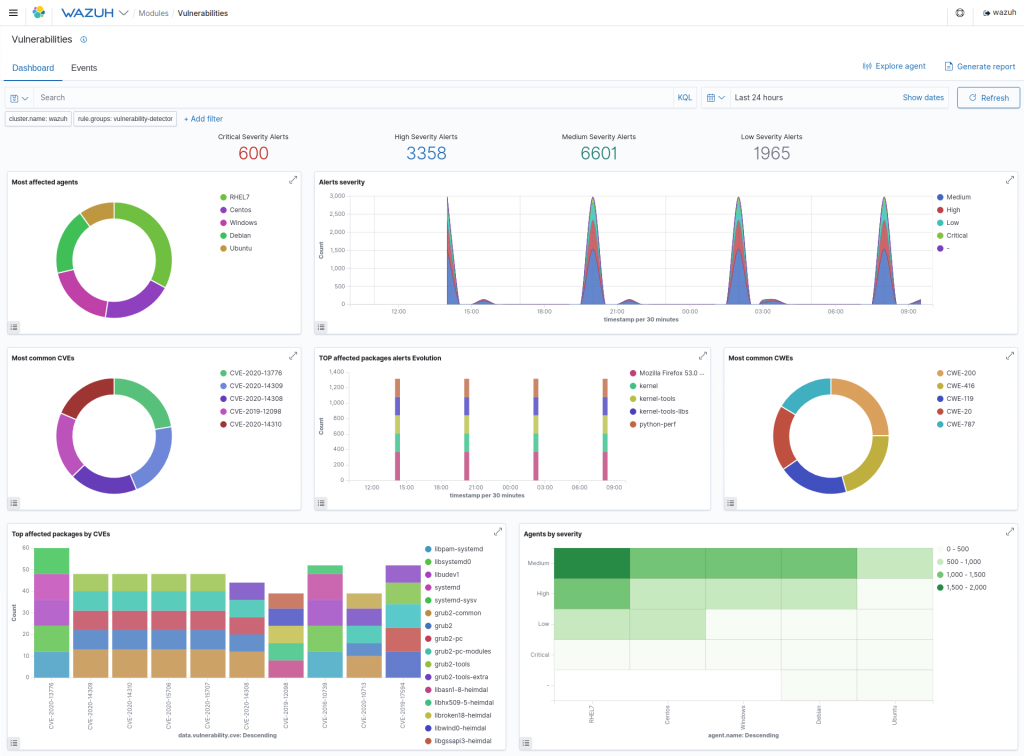Ubuntu 20.4 Üzerine Wazuh 4.2 Kurulumu

Bu belge, Wazuh sunucusunun ve Elastic Stack bileşenlerinin hepsi bir arada bir konfigürasyonda kurulumuna rehberlik eder. Bu kılavuz, kurulumları yapmak için resmi depoları yapılandırmak için talimatlar sağlar, alternatif olarak, mevcut tüm paketler burada bulunabilir .
Aşağıda açıklanan tüm komutları yürütmek için kök kullanıcı ayrıcalıkları gereklidir.
Önkoşullar
Kurulum için us curl veya gibi unzip sonraki adımlarda kullanılacak bazı ekstra paketlere ihtiyaç vardır
Gerekli tüm paketleri kurun:
apt-get install apt-transport-https zip unzip lsb-release curl gnupg
Elasticsearch’ü yükleme
Elasticsearch, yüksek düzeyde ölçeklenebilir bir tam metin arama ve analiz motorudur.
Elastik Yığın deposunu ekleme
GPG anahtarını yükleyin:
curl -s https://artifacts.elastic.co/GPG-KEY-elasticsearch | apt-key add -
Depoyu ekleyin:
echo "deb https://artifacts.elastic.co/packages/7.x/apt stable main" | tee /etc/apt/sources.list.d/elastic-7.x.list
Paket bilgilerini güncelleyin:
apt-get update
Elasticsearch kurulumu ve yapılandırması
Elasticsearch paketini kurun:
apt-get install elasticsearch=7.14.2
Yapılandırma dosyasını /etc/elasticsearch/elasticsearch.ymlaşağıdaki gibi indirin :
curl -so /etc/elasticsearch/elasticsearch.yml https://packages.wazuh.com/resources/4.2/elastic-stack/elasticsearch/7.x/elasticsearch_all_in_one.yml
Sertifika oluşturma ve dağıtma
Sertifikaları oluşturmak için yapılandırma dosyasını indirin:
curl -so /usr/share/elasticsearch/instances.yml https://packages.wazuh.com/resources/4.2/elastic-stack/instances_aio.yml
Aşağıdaki adımlarda, burada tanımlanan örneğin adını taşıyan bir klasör içeren bir dosya oluşturulacaktır. Bu klasör, SSL kullanarak Elasticsearch düğümü ile iletişim kurmak için gerekli sertifikaları ve anahtarları içerecektir.
Sertifikalar, elasticsearch-certutil aracı kullanılarak oluşturulabilir:
/usr/share/elasticsearch/bin/elasticsearch-certutil cert ca --pem --in instances.yml --keep-ca-key --out ~/certs.zip
Oluşturulan /usr/share/elasticsearch/certs.zipdosyayı önceki adımdan çıkarın.
unzip ~/certs.zip -d ~/certs
Sonraki adım, dizini oluşturmak /etc/elasticsearch/certsve ardından CA dosyasını, sertifikayı ve anahtarı oraya kopyalamaktır:
mkdir /etc/elasticsearch/certs/ca -p cp -R ~/certs/ca/ ~/certs/elasticsearch/* /etc/elasticsearch/certs/ chown -R elasticsearch: /etc/elasticsearch/certs chmod -R 500 /etc/elasticsearch/certs chmod 400 /etc/elasticsearch/certs/ca/ca.* /etc/elasticsearch/certs/elasticsearch.* rm -rf ~/certs/ ~/certs.zip
Elasticsearch hizmetini etkinleştirin ve başlatın:
Apache Log4j2 Uzaktan Kod Yürütme (RCE) güvenlik açığını azaltmak için aşağıdaki yapılandırmayı ekleyin – CVE-2021-44228 – ESA-2021-31.
mkdir -p /etc/elasticsearch/jvm.options.d echo '-Dlog4j2.formatMsgNoLookups=true' > /etc/elasticsearch/jvm.options.d/disabledlog4j.options chmod 2750 /etc/elasticsearch/jvm.options.d/disabledlog4j.options chown root:elasticsearch /etc/elasticsearch/jvm.options.d/disabledlog4j.options
systemctl daemon-reload systemctl enable elasticsearch systemctl start elasticsearch
Tüm Elastic Stack önceden oluşturulmuş rolleri ve kullanıcıları için kimlik bilgileri oluşturun:
/usr/share/elasticsearch/bin/elasticsearch-setup-passwords auto
Yukarıdaki komut şöyle bir çıktı isteyecektir. Sonraki elasticadımlar için kullanıcının şifresini kaydedin :
Output
Changed password for user apm_system PASSWORD apm_system = lLPZhZkB6oUOzzCrkLSF Changed password for user kibana_system PASSWORD kibana_system = TaLqVOnSoqKTYLIU0vDn Changed password for user kibana PASSWORD kibana = TaLqVOvXoqKTYLIU0vDn Changed password for user logstash_system PASSWORD logstash_system = UtuDv2tWkXGYL83v9kWA Changed password for user beats_system PASSWORD beats_system = qZcbvCslafMpoEOrE9Ob Changed password for user remote_monitoring_user PASSWORD remote_monitoring_user = LzJpQiSylncmCU2GLBTS Changed password for user elastic PASSWORD elastic = AN4UeQGA7HGl5iHpMla7
Kurulumun başarıyla yapıldığını kontrol etmek <elastic_password>için, elastickullanıcı için bir önceki adımda oluşturulan parolayı değiştirerek aşağıdaki komutu çalıştırın :
curl -XGET https://localhost:9200 -u elastic:<elastic_password> -k
Bu komutun şöyle bir çıktısı olmalıdır:
Output
{
"name" : "elasticsearch",
"cluster_name" : "elasticsearch",
"cluster_uuid" : "upF9h1afQN2TfHtt0h3Kuw",
"version" : {
"number" : "7.14.2",
"build_flavor" : "default",
"build_type" : "rpm",
"build_hash" : "6bc13727ce758c0e943c3c21653b3da82f627f75",
"build_date" : "2021-09-15T10:18:09.722761972Z",
"build_snapshot" : false,
"lucene_version" : "8.9.0",
"minimum_wire_compatibility_version" : "6.8.0",
"minimum_index_compatibility_version" : "6.0.0-beta1"
},
"tagline" : "You Know, for Search"
}
Wazuh sunucusu, konuşlandırılmış aracılardan gelen verileri toplar ve analiz eder. Wazuh yöneticisini, Wazuh API’sini ve Filebeat’i çalıştırır. Wazuh’u kurmanın ilk adımı, Wazuh deposunu sunucuya eklemektir. Alternatif olarak, Wazuh yöneticisi paketi doğrudan indirilebilir ve uyumlu versiyonları kontrol edilebilir burada .
Wazuh deposunu ekleme
GPG anahtarını yükleyin:
curl -s https://packages.wazuh.com/key/GPG-KEY-WAZUH | apt-key add -
Depoyu ekleyin:
echo "deb https://packages.wazuh.com/4.x/apt/ stable main" | tee -a /etc/apt/sources.list.d/wazuh.list
Paket bilgilerini güncelleyin:
apt-get update
Wazuh yöneticisini yükleme
Wazuh yönetici paketini kurun:
systemctl daemon-reload systemctl enable wazuh-manager systemctl start wazuh-manager
Wazuh yöneticisinin etkin olup olmadığını kontrol etmek için aşağıdaki komutu çalıştırın:
systemctl status wazuh-manager
Filebeat’i yükleme
Filebeat, uyarıları ve arşivlenmiş olayları Elasticsearch’e güvenli bir şekilde ileten Wazuh sunucusundaki araçtır.
Filebeat kurulumu ve yapılandırması
Filebeat paketini kurun:
apt-get install filebeat=7.14.2
Wazuh uyarılarını Elasticsearch’e iletmek için kullanılan önceden yapılandırılmış Filebeat yapılandırma dosyasını indirin:
curl -so /etc/filebeat/filebeat.yml https://packages.wazuh.com/resources/4.2/elastic-stack/filebeat/7.x/filebeat_all_in_one.yml
Elasticsearch için uyarı şablonunu indirin:
curl -so /etc/filebeat/wazuh-template.json https://raw.githubusercontent.com/wazuh/wazuh/4.2/extensions/elasticsearch/7.x/wazuh-template.json chmod go+r /etc/filebeat/wazuh-template.json
Filebeat için Wazuh modülünü indirin:
curl -s https://packages.wazuh.com/4.x/filebeat/wazuh-filebeat-0.1.tar.gz | tar -xvz -C /usr/share/filebeat/module
Dosyayı düzenleyin /etc/filebeat/filebeat.yml:
output.elasticsearch.password: <elasticsearch_password>
Kullanıcı elasticsearch_passwordiçin önceden oluşturulmuş parolayla değiştirin elastic.
Sertifikaları içine kopyalayın /etc/filebeat/certs/
cp -r /etc/elasticsearch/certs/ca/ /etc/filebeat/certs/ cp /etc/elasticsearch/certs/elasticsearch.crt /etc/filebeat/certs/filebeat.crt cp /etc/elasticsearch/certs/elasticsearch.key /etc/filebeat/certs/filebeat.key
Filebeat hizmetini etkinleştirin ve başlatın:
systemctl daemon-reload systemctl enable filebeat systemctl start filebeat
Filebeat’in başarıyla kurulduğundan emin olmak için aşağıdaki komutu çalıştırın:
filebeat test output
Kibana kurulumu ve konfigürasyonu
Kibana, Elasticsearch’te depolanan olayları ve arşivleri araştırmak ve görselleştirmek için esnek ve sezgisel bir web arayüzüdür.
Kibana paketini kurun:
apt-get install kibana=7.14.2
Elasticsearch sertifikalarını Kibana yapılandırma klasörüne kopyalayın:
mkdir /etc/kibana/certs/ca -p cp -R /etc/elasticsearch/certs/ca/ /etc/kibana/certs/ cp /etc/elasticsearch/certs/elasticsearch.key /etc/kibana/certs/kibana.key cp /etc/elasticsearch/certs/elasticsearch.crt /etc/kibana/certs/kibana.crt chown -R kibana:kibana /etc/kibana/ chmod -R 500 /etc/kibana/certs chmod 440 /etc/kibana/certs/ca/ca.* /etc/kibana/certs/kibana.*
Kibana yapılandırma dosyasını indirin:
curl -so /etc/kibana/kibana.yml https://packages.wazuh.com/resources/4.2/elastic-stack/kibana/7.x/kibana_all_in_one.yml
Edit /etc/kibana/kibana.ymldosyasını:
elasticsearch.password: <elasticsearch_password>
Değiştirilecek değerler:
<elasticsearch_password>:elasticKullanıcı için Elasticsearch kurulumu ve yapılandırması sırasında oluşturulan parola .
/usr/share/kibana/dataDizini oluşturun :
mkdir /usr/share/kibana/data chown -R kibana:kibana /usr/share/kibana
Wazuh Kibana eklentisini kurun. Eklentinin kurulumu Kibana ana dizininden aşağıdaki gibi yapılmalıdır:
cd /usr/share/kibana sudo -u kibana /usr/share/kibana/bin/kibana-plugin install https://packages.wazuh.com/4.x/ui/kibana/wazuh_kibana-4.2.5_7.14.2-1.zip
Kibana’nın soketini ayrıcalıklı 443 numaralı bağlantı noktasına bağlayın:
setcap 'cap_net_bind_service=+ep' /usr/share/kibana/node/bin/node
Kibana hizmetini etkinleştirin ve başlatın:
systemctl daemon-reload systemctl enable kibana systemctl start kibana
Elasticsearch kurulum işlemi sırasında oluşturulan parolayı kullanarak web arayüzüne erişin:
URL: https://<wazuh_server_ip> user: elastic password: <PASSWORD_elastic>
Kibana’ya ilk erişimde tarayıcı, sertifikanın güvenilir bir yetkili tarafından verilmediğini belirten bir uyarı mesajı gösteriyor. Web tarayıcısının gelişmiş seçeneklerine bir istisna eklenebilir veya daha fazla güvenlik için ca.crtönceden oluşturulmuş dosya tarayıcının sertifika yöneticisine aktarılabilir. Alternatif olarak, güvenilir bir yetkiliden alınan bir sertifika yapılandırılabilir.
Depoları devre dışı bırakma
Bu kurulum kılavuzu, önce depolarını yapılandırarak Wazuh ve Elastic Stack’in nasıl kurulacağını ve yapılandırılacağını açıklar.
Wazuh veya Elastic Stack’in her yeni sürümüyle, Wazuh’daki geliştirme ekibi, yeni bir Wazuh Kibana eklentisi yayınlamadan önce her bileşenin uyumluluğunu kapsamlı bir şekilde test eder ve gerekli ayarlamaları yapar.
Tek tek paketlerin istenmeden güncellenmemesi için depoları devre dışı bırakmanızı öneririz; bu, potansiyel olarak Wazuh entegrasyonunun henüz yayınlanmadığı bir Elastik Yığın sürümüne sahip olmanıza neden olabilir.
sed -i "s/^deb/#deb/" /etc/apt/sources.list.d/wazuh.list sed -i "s/^deb/#deb/" /etc/apt/sources.list.d/elastic-7.x.list apt-get update